Lighthouse分析网络应用程序和网页性能指标工具
Lighthouse
Lighthouse 是一款自动化的开源工具,可帮助您提升网页质量。您可以在任何网页(公开网页或需要身份验证的网页)上运行该脚本。该工具可针对性能、无障碍、搜索引擎优化 (SEO) 等方面进行评估。
您可以在 Chrome 开发者工具中、通过命令行或作为 Node 模块运行 Lighthouse。向 Lighthouse 提供要审核的网址,它会对该网页运行一系列审核,然后生成一份报告,说明该网页的表现如何。您可以将未通过审核的网页作为指标,了解如何改进网页。每项审核都有参考信息,说明该审核的重要性以及如何解决问题。
在 Chrome DevTools 中使用 Lighthouse
Lighthouse 直接集成到 Chrome DevTools 的“Lighthouse”面板下。
安装:安装 Chrome。
运行:打开 Chrome DevTools,选择 Lighthouse 面板,然后点击“生成报告”。
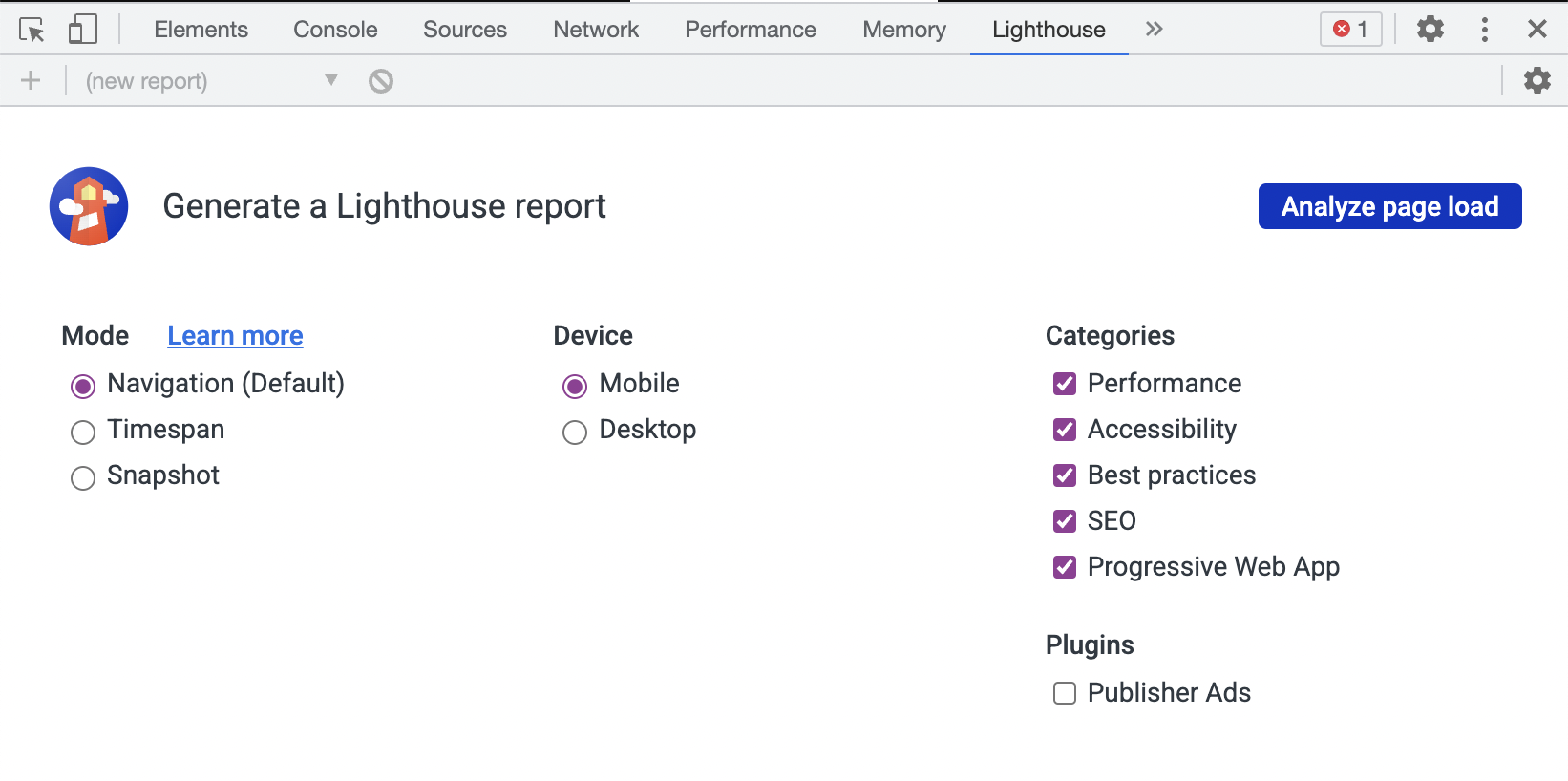
使用 Chrome 扩展程序
Chrome 扩展程序在 Lighthouse 出现在 Chrome 开发者工具中之前就已经可用,并且提供类似的功能。
安装:从 Chrome 网上应用店安装扩展程序。
运行:按照扩展程序快速入门指南 操作。
使用 Node CLI
Node CLI 在 Lighthouse 运行的配置和报告方面提供了最大的灵活性。想要更高级的使用方式或希望以自动化方式运行 Lighthouse 的用户应该使用 Node CLI。
Lighthouse 需要 Node 22 (LTS) 或更高版本。
安装:
npm install -g lighthouse
# 或使用yarn:
# yarn global add lighthouse运行:lighthouse https://airhorner.com/
默认情况下,Lighthouse会将报告写入HTML文件。您可以通过传递参数来控制输出格式。
CLI 选项
$ lighthouse --help
lighthouse <url> <options>
日志记录:
--verbose 显示详细日志记录 [布尔值] [默认值:false]
--quiet 不显示进度、调试日志或错误 [布尔值] [默认值:false]
配置:
--save-assets 将跟踪内容和 devtools 日志保存到磁盘 [布尔值] [默认值:false]
--list-all-audits 打印所有可用审计的列表并退出 [布尔值] [默认值:false]
--list-trace-categories 打印所有必需的跟踪类别的列表并退出 [布尔值] [默认值:false]
--additional-trace-categories 跟踪中要捕获的其他类别(以逗号分隔)。[字符串]
--config-path 配置 JSON 文件的路径。
示例配置文件:core/config/lr-desktop-config.js [字符串]
--preset 使用内置配置。
警告:如果提供了 --config-path 标志,此预设将被忽略。[string] [选项:"perf", "experimental", "desktop"]
--chrome-flags 传递给 Chrome 的自定义标志(以空格分隔)。完整标志列表请访问 https://bit.ly/chrome-flags
此外,使用 CHROME_PATH 环境变量指定特定的 Chrome 二进制文件。需要 Chromium 66.0 或更高版本。如果省略,则将使用任何检测到的 Chrome Canary 或 Chrome 稳定版本。[string] [默认值:""]
--port 用于调试协议的端口。使用 0 表示随机端口。[number] [默认值:0]
--hostname 用于调试协议的主机名。[string] [默认值:"localhost"]
--form-factor 确定性能指标的评分方式以及是否跳过仅限移动设备的审核。对于桌面设备,请改用 --preset=desktop。 [string] [choices: "mobile", "desktop"]
--screenEmulation 设置屏幕模拟参数。另请参阅 --preset。使用 --screenEmulation.disabled 禁用。否则,请分别设置以下四个参数:--screenEmulation.mobile --screenEmulation.width=360 --screenEmulation.height=640 --screenEmulation.deviceScaleFactor=2
--emulatedUserAgent 设置用户代理模拟 [string]
--max-wait-for-load 页面加载完成并继续运行前的等待超时时间(以毫秒为单位)。警告:过高的值可能会导致大量跟踪信息和不稳定 [number]
--enable-error-reporting 启用错误报告,覆盖任何已保存的首选项。--no-enable-error-reporting 则相反。更多信息:https://github.com/GoogleChrome/lighthouse/blob/main/docs/error-reporting.md [布尔值]
--gather-mode, -G 从已连接的浏览器收集工件并保存到磁盘。(可以选择提供工件文件夹路径)。如果未启用审核模式,运行将提前退出。
--audit-mode, -A 从磁盘处理已保存的工件。(可以选择提供工件文件夹路径,否则默认为 ./latest-run/)
--only-audits 仅运行指定的审核 [数组]
--only-categories 仅运行指定的类别。可用类别:可访问性、最佳实践、性能、搜索引擎优化 [数组]
--skip-audits 运行除这些审核之外的所有内容 [数组]
--disable-full-page-screenshot 禁用收集整页截图,截图可能非常大 [布尔值]
输出:
--output 结果报告器,支持多个值。选项:"json", "html", "csv" [array] [默认值:["html"]]
--output-path 输出结果的文件路径。使用“stdout”写入标准输出。
如果使用 JSON 输出,默认为标准输出。
如果使用 HTML 或 CSV 输出,默认为工作目录中的文件名,其名称基于测试 URL 和日期。
如果使用多个输出,--output-path 会附加每个输出类型的标准扩展名。 "reports/my-run" -> "reports/my-run.report.html"、"reports/my-run.report.json" 等等。
示例:--output-path=./lighthouse-results.html [字符串]
--view 在浏览器中打开 HTML 报告 [布尔值] [默认值:false]
选项:
--version 显示版本号 [布尔值]
--help 显示帮助 [布尔值]
--cli-flags-path 包含所需 CLI 参数的 JSON 文件路径。在命令行中指定的参数仍将覆盖基于文件的参数。
--locale 报告应采用的语言/区域设置
--blocked-url-patterns 阻止对指定 URL 模式的任何网络请求 [数组]
--disable-storage-reset 禁用在运行前清除浏览器缓存和其他存储 API [布尔值]
--throttling-method 控制节流方法 [字符串] [选项:"devtools", "provided", "simulate"]
--throttling
--throttling.rttMs 控制模拟网络 RTT(TCP 层)
--throttling.throughputKbps 控制模拟网络下载吞吐量
--throttling.requestLatencyMs 控制模拟网络 RTT(HTTP 层)
--throttling.downloadThroughputKbps 控制模拟网络下载吞吐量
--throttling.uploadThroughputKbps 控制模拟网络上传吞吐量
--throttling.cpuSlowdownMultiplier 控制模拟 + 仿真 CPU 节流
--extra-headers 设置随请求传递的额外 HTTP 标头
--precomputed-lantern-data-path Lantern 模拟数据读取文件的路径,覆盖 Lantern 观测到的 RTT 和服务器延迟估计值。[字符串]
--lantern-data-output-path Lantern 模拟数据写入文件的路径,可在下次运行中与 `precomputed-lantern-data-path` 标志一起使用。 [字符串]
--plugins 运行指定的插件 [数组]
--channel [字符串] [默认值:"cli"]
--chrome-ignore-default-flags [布尔值] [默认值:false]
示例:
lighthouse <url> --view 运行完成后在浏览器中打开 HTML 报告
lighthouse <url> --config-path=./myconfig.js 使用您自己的配置运行 Lighthouse:自定义审核、报告生成等。
lighthouse <url> --output=json --output-path=./report.json --save-assets 保存跟踪记录、屏幕截图和命名的 JSON 报告。
lighthouse <url> --screenEmulation.disabled --throttling-method=provided --no-emulatedUserAgent 禁用设备模拟和所有限制
lighthouse <url> --chrome-flags="--window-size=412,660" 以特定窗口大小启动 Chrome
lighthouse <url> --quiet --chrome-flags="--headless" 启动 Headless Chrome,关闭日志记录
lighthouse <url> --extra-headers "{\"Cookie\":\"monster=blue\", \"x-men\":\"wolverine\"}" 字符串化的 JSON HTTP 标头键/值对,用于在请求中发送
lighthouse <url> --extra-headers=./path/to/file.json HTTP 标头键/值对的 JSON 文件路径,用于在请求中发送
lighthouse <url> --only-categories=performance,seo 仅运行指定的类别。可用类别:可访问性、最佳实践、性能、SEO
有关 Lighthouse 的更多信息,请访问 https://developers.google.com/web/tools/lighthouse/。输出示例
lighthouse
# 保存 `./<HOST>_<DATE>.report.html`
lighthouse --output json
# 将 JSON 输出发送到标准输出
lighthouse --output html --output-path ./report.html
# 保存 `./report.html`
# 注意:指定多种格式的输出路径会忽略*所有*格式的指定扩展名
lighthouse --output json --output html --output-path ./myfile.json
# 保存 `./myfile.report.json` 和 `./myfile.report.html`
lighthouse --output json --output html
# 保存 `./<HOST>_<DATE>.report.json` 和 `./<HOST>_<DATE>.report.html`
lighthouse --output-path=~/mydir/foo.out --save-assets
# 保存`~/mydir/foo.report.html`
# 保存 `~/mydir/foo-0.trace.json` 和 `~/mydir/foo-0.devtoolslog.json`
lighthouse --output-path=./report.json --output json
# 保存 `./report.json`生命周期示例
如果需要,您可以通过 --gather-mode (-G) 和 --audit-mode (-A) CLI 参数运行 Lighthouse 生命周期的子集。
lighthouse http://example.com -G
# 启动浏览器,收集工件,将其保存到磁盘(在 `./latest-run/` 中)并退出
lighthouse http://example.com -A
# 跳过浏览器交互,从磁盘加载工件(在 `./latest-run/` 中),对其进行审计,生成报告
lighthouse http://example.com -GA
# 常规收集 + 审计运行,但也将收集到的工件保存到磁盘以供后续的 -A 运行。
# 您可以选择为 -G/-A/-GA 提供自定义文件夹目标。如果没有指定值,则默认为 `$PWD/latest-run`。
lighthouse -GA=./gmailartifacts https://gmail.com错误报告注意事项
首次运行 CLI 时,系统会提示您 Lighthouse 是否可以匿名报告运行时异常。Lighthouse 团队会使用此信息来检测新的错误并避免回归。选择退出不会以任何方式影响您使用 Lighthouse。了解更多。
使用 Node 模块
您还可以通过 Node 模块以编程方式使用 Lighthouse。
阅读以编程方式使用 Lighthouse 获取入门帮助。
阅读Lighthouse 配置 了解更多可用的配置选项。
查看报告
Lighthouse 可以生成 JSON 或 HTML 格式的报告。
HTML 报告:
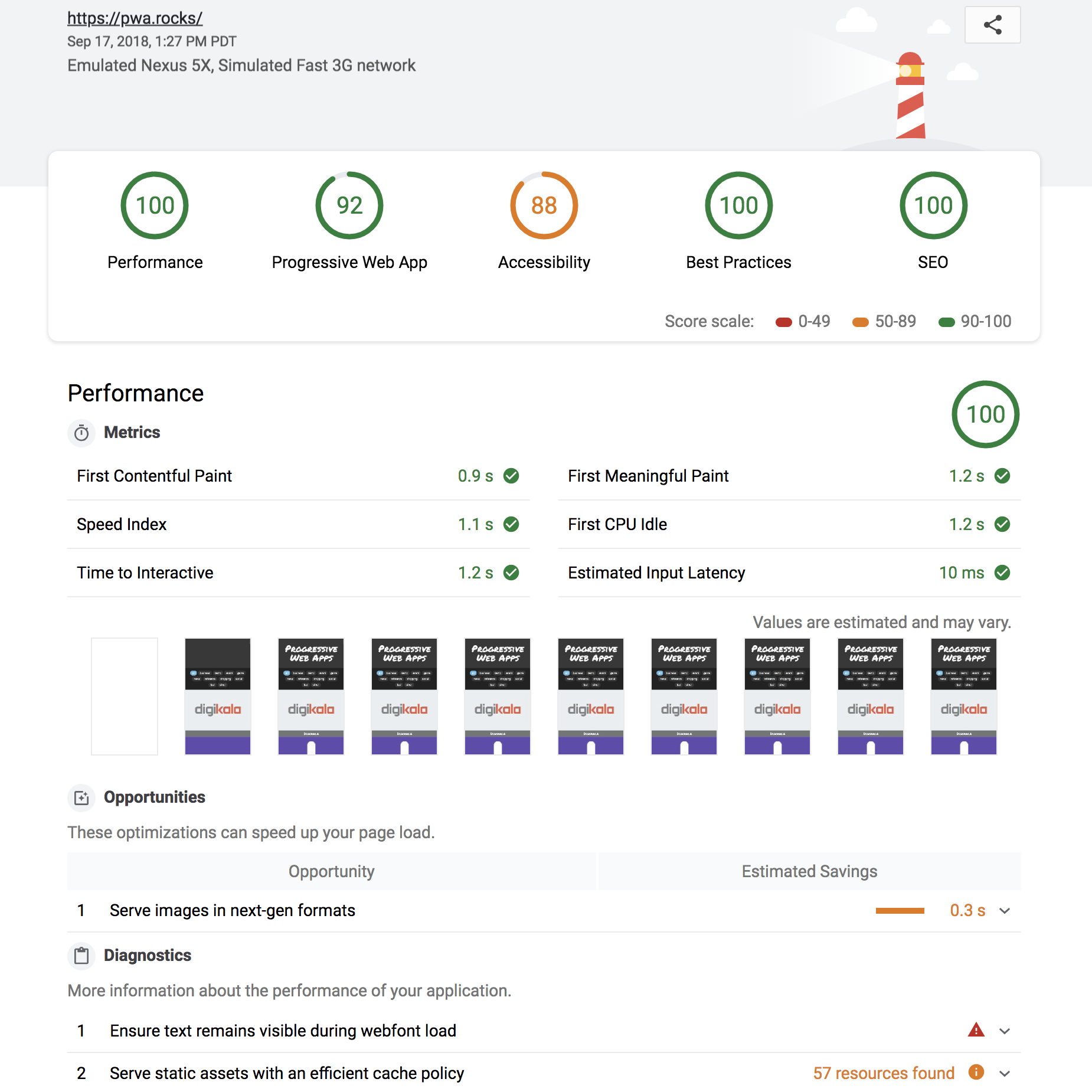
在线查看器
使用 --output=json 参数运行 Lighthouse 会生成运行的 JSON 转储。
您可以访问 https://googlechrome.github.io/lighthouse/viewer/
并将文件拖到应用上,在线查看此报告。您也可以使用
任何 Lighthouse HTML 报告顶部的“导出”按钮,然后在
Lighthouse 查看器 中打开该报告。
在查看器中,点击右上角的分享图标并登录 GitHub 即可分享报告。
[!NOTE]
共享报告将以秘密 Gist 的形式存储在 GitHub 帐户下。
文档和技巧
实用的文档、示例和技巧,助您快速入门。
文档
Recipes
开发
继续阅读 Lighthouse 上的 hacking 基础知识。另请参阅 Contributing
了解更多信息。
设置
# 应先安装 yarn
git clone https://github.com/GoogleChrome/lighthouse
cd lighthouse
yarn
yarn build-all运行
node cli http://example.com
# 如果在连接 Chrome 时遇到问题,请附加 --chrome-flags="--no-sandbox --headless --disable-gpu"入门提示:
node --inspect-brk cli http://example.com打开 Chrome DevTools 并逐步
调试整个应用程序。请参阅使用 Chrome DevTools 调试 Node.js
了解更多信息。
测试
# lint 并测试所有文件
yarn test
# 运行所有单元测试
yarn unit
# 运行指定的单元测试(例如 core/test/audits/byte-efficiency/uses-long-cache-ttl-test.js)
yarn mocha uses-long-cache-ttl
# 监视文件更改并运行测试
# 需要 http://entrproject.org : brew install entr
yarn watch
## 分别运行 lint、单元和冒烟测试
yarn lint
yarn unit
yarn smoke
## 运行 tsc 编译器
yarn 类型检查Web Perf 服务中的 Lighthouse 集成
本节详细介绍了已集成 Lighthouse 数据的服务。如果您正在开发一个集成 Lighthouse 的优秀项目,并希望在此展示,请向此代码库提交问题或发送推文给我们 @_____lighthouse!
-
Web Page Test — 一个 开源 工具,用于测量和分析网页在真实设备上的性能。用户可以选择在分析 WebPageTest 结果的同时生成 Lighthouse 报告。
-
HTTPArchive - HTTPArchive 使用 Web Page Test 抓取 50 万个页面(包括 Lighthouse 的结果)来追踪 Web 的构建方式,并将这些信息存储在 BigQuery 中,供 公开。
-
Calibre - Calibre 是一个运行在 Lighthouse 上的综合性能监控平台。通过 GitHub Pull Request 审核,您可以在工作投入生产之前查看其性能影响。跟踪第三方脚本的影响。使用开发者优先的 Node.js API 自动化您的性能系统。立即免费试用 Calibre 15 天。
-
DebugBear - DebugBear 是一款基于 Lighthouse 的网站监控工具。查看您的分数和指标随时间的变化,并重点了解每次变化的原因。DebugBear 是一款付费产品,提供 30 天免费试用。
-
Treo - Treo 是 Lighthouse 即服务。它提供回归测试、地理区域、自定义网络以及与 GitHub 和 Slack 的集成。Treo 是一款付费产品,提供面向个人开发者和团队的计划。
-
PageVitals - PageVitals 结合了 Lighthouse、CrUX 和现场测试来监控网站的性能。查看您的网站随时间的性能,并在速度过慢时收到警报。深入挖掘并找出任何性能问题的真正原因。PageVitals 是一款付费产品,提供 14 天免费试用。
-
Screpy - Screpy 是一款网络分析工具,可以在一个仪表板中分析您网站的所有页面,并与您的团队一起监控它们。它由 Lighthouse 提供支持,并包含一些不同的分析工具(SERP、W3C、Uptime 等)。Screpy 提供免费和付费版本。
-
Siteimprove Performance — Siteimprove Performance 是一款 Web 性能监控解决方案,可帮助营销人员、经理或决策者了解和优化网站加载时间。获得易于使用的洞察,专注于快速获得显著成效。Siteimprove Performance 是一款付费产品,提供 14 天免费试用。
-
SpeedCurve — SpeedCurve 是一款用于持续监控不同浏览器、设备和地区的 Web 性能的工具。它可以聚合任何指标,包括多个页面和网站的 Lighthouse 评分,并允许您使用 Slack 或电子邮件提醒设置性能预算。SpeedCurve 是一款付费产品,提供 30 天免费试用。
-
Foo - Lighthouse 即服务,提供免费和付费方案。通过 CircleCI、GitHub 和其他集成,提供 Lighthouse 审计的监控和历史报告。功能包括 Slack 通知、PR 评论报告等。
-
Apdex - Apdex 是一项网站性能服务。主要功能包括历史 Lighthouse 报告可视化、移动/桌面选项、警报、正常运行时间监控等。提供灵活的付费方案和 30 天免费试用。
-
Websu - Websu 是一个开源项目,通过简单的 HTTP REST API 提供 Lighthouse 即服务。主要功能包括能够在您自己的环境中托管和部署,以及提供历史 Lighthouse 报告摘要。
-
DTEKT.IO - DTEKT 是一款网站性能和正常运行时间监控服务。它使用 Lighthouse 平台,从多个位置和多种设备监控网站性能。它提供三个月的免费试用和付费方案。
-
SpeedVitals - SpeedVitals 是一款由 Lighthouse 提供支持的工具,用于跨多个设备和位置测量网站性能。它具有布局偏移可视化、瀑布图、字段数据和资源图表等多种功能。SpeedVitals 提供免费和付费方案。
-
Lighthouse Metrics - Lighthouse Metrics 只需一次测试即可提供全局性能洞察。您还可以按日或按小时监控您的网站。Lighthouse Metrics 提供免费的一次性全局测试和性能监控付费功能,并提供 14 天的免费试用期。
-
Auditzy - Auditzy™ 是一款强大的网站审计和监控工具,可让您分析评估您网页的用户前旅程。分析竞争对手的健康指标、核心网页指标和技术。将您的网页与竞争对手进行比较,了解您在哪些方面领先或落后。使用 Slack 实时通知。与多个团队无缝协作。按小时、天、周等频率自动执行审核。它提供免费试用版和按需付费方案。
-
Lighthouse Metrics China - 首款专为中国设计的 Lighthouse 指标工具。体验 Lighthouse 无与伦比的网站监控功能。深入了解您在 中国防火墙 范围内的分数和指标波动,从而全面了解影响每次变化的因素。Lighthouse Metrics China 提供免费和付费方案。
-
DeploymentHawk - DeploymentHawk 是一款由 Lighthouse 提供支持的自动化网站审计工具。它能够轻松捕捉性能、可访问性和 SEO 问题,防止它们影响您的用户。DeploymentHawk 是一款付费产品,提供 7 天免费试用。
-
Guardius - Guardius 是一个 DevOps 和 DevSecOps SaaS 平台,集成了 Lighthouse 来提供自动化的 Web 性能分析。它不仅提供指标评估和自动扫描,还能跨不同时间段进行性能比较,并持续进行观察。此外,Guardius 还提供根据您的特定需求定制的预定义和自定义警报。Guardius 提供免费版本,供用户探索其功能。
-
Sonā - Sonā 由 Lighthouse 等软件提供支持,能够深入了解您网站的健康状况。跟踪随时间推移的变化,分享报告,并获取切实可行的建议,以提升性能、可访问性、SEO、最佳实践和安全性。Sonā 在测试阶段免费提供。
Lighthouse 与非 Web Perf 服务集成
-
PageWatch — PageWatch 是一款用于查找网站上问题页面的工具。它能够洞察拼写错误、布局问题、页面速度慢(由 Lighthouse 提供支持)等问题。PageWatch 提供免费和付费两种方案。
-
Fluxguard — Fluxguard 提供与 Google Puppeteer 协同的网站 DOM 更改监控,并由 Lighthouse 进行审核。Fluxguard 是一款免费增值产品,每月最多可免费监控 75 个页面。
-
Microlink — Microlink 是一个云浏览器 API。它按需提供 Lighthouse 报告,让您轻松在其上构建任何服务。类似的功能可通过名为 browserless 的底层开源项目获得。
-
Wattspeed — Wattspeed 是一款免费工具,可生成网页快照 - 包括 Lighthouse 评分、技术列表、W3C HTML 验证器结果、DOM 大小、混合内容信息等在内的网页历史快照。
插件
-
lighthouse-plugin-field-performance - 一款使用 Chrome 用户体验报告 中的数据为 URL 添加真实用户性能指标的插件。
-
lighthouse-plugin-publisher-ads - 一款通过一系列自动化审核来提升广告速度和整体质量的工具。目前,此功能主要针对使用 Google Ad Manager 的网站。此工具将有助于解决已发现的问题,提供用于评估迭代改进效果的工具,并提供可行的反馈建议。
-
lighthouse-plugin-crux - 一款可从 Chrome UX Report API 快速收集真实用户指标数据的插件。
常见问题解答
Lighthouse 如何工作?
请参阅 Lighthouse 架构。
为什么性能分数这么低?我感觉还不错。
Lighthouse 报告的性能指标是基于典型的移动用户在 4G 连接和约 200 美元的中端手机上的体验。即使它在您的设备和网络上加载速度很快,其他环境下的用户也会体验到截然不同的网站。
请参阅我们的 节流指南 了解更多信息。
为什么性能分数变化如此之大?
即使没有代码更改,Lighthouse 的性能分数也会由于 Web 和网络技术的固有差异而发生变化。请在一致的环境中进行测试,多次运行 Lighthouse,并在得出影响性能的更改结论之前,务必注意这些差异。
请参阅我们的减少差异性指南,了解更多信息。
我可以配置 Lighthouse 运行吗?
可以!详情请参阅Lighthouse 配置。
Lighthouse 如何使用网络限流?我该如何改进它?
好问题。Lighthouse 运行默认会应用网络和 CPU 限流。网络
会尝试模拟较慢的 4G 连接,CPU 速度会比机器默认速度慢 4 倍。如果您
希望在 Lighthouse 运行过程中不使用限流,则必须使用 CLI 并使用
上面提到的 --throttling.* 参数禁用它。
请参阅我们的网络限流指南,了解更多信息。
结果会发送到远程服务器吗?
不会。 Lighthouse 在本地运行,使用计算机上安装的本地版 Chrome 浏览器审核页面。
报告结果不会被处理或发送到远程服务器。
如何通过 CLI 获取本地化的 Lighthouse 结果?
从 Lighthouse 8.0 开始,Lighthouse 完全依赖于原生的“Intl”支持,不再使用“Intl” polyfill。如果您使用的是 Node 14 或更高版本,则应该不会出现问题,因为 Node 现在默认使用“full-icu”构建。
但是,如果您使用的是“small-icu”Node 版本,您可能会看到有关您的语言环境不可用的 Lighthouse 日志消息。为了解决这个问题,您可以在启动时使用 full-icu 模块和 --icu-data-dir 节点标志 手动安装 ICU 数据。
如何编写自定义审计来扩展 Lighthouse?
提示:有关术语和架构的更多信息,请参阅 Lighthouse 架构。
Lighthouse 可以扩展以运行您编写的自定义审计和数据收集器。
如果您已经在网站中跟踪性能指标,并且
希望在 Lighthouse 报告中显示这些指标,这将非常有用。
如果您有兴趣运行自己的自定义审计,请查看我们的
自定义审计示例 中的配方。




